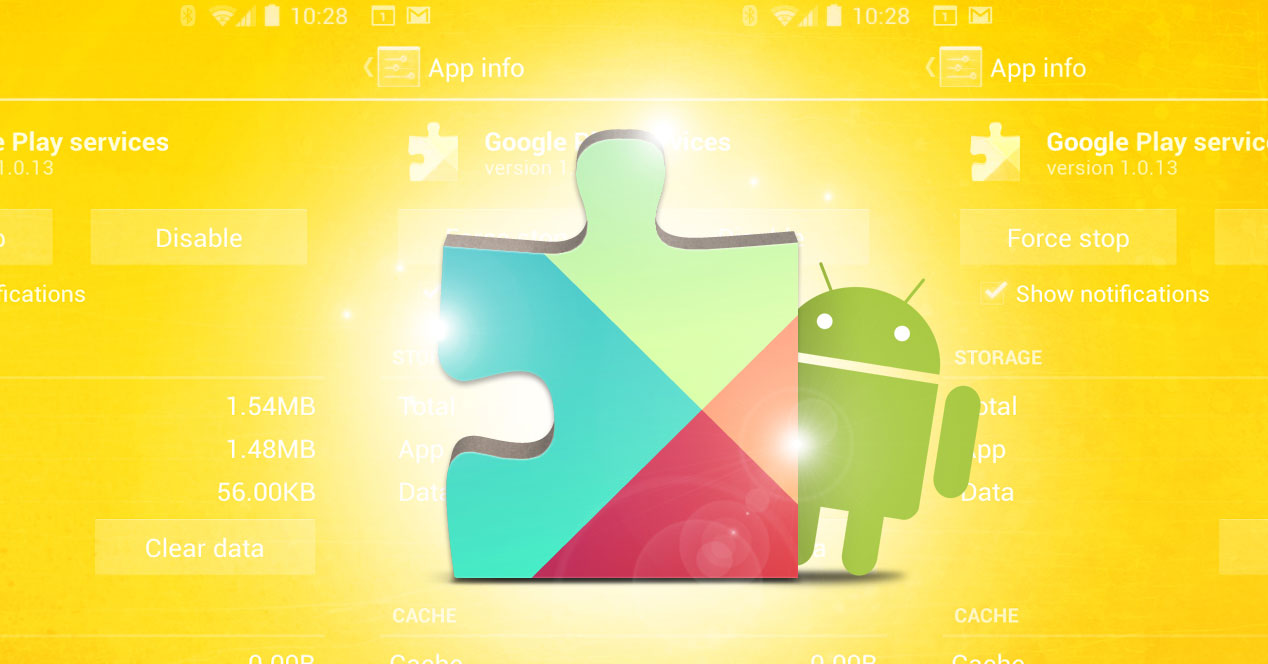
Tjänsten Google Play-tjänster Det har blivit ett av de viktigaste som är integrerade i Android, åtminstone vad gäller applikationer. Men detta hindrar inte att dess funktion ibland är oregelbunden och dess energiförbrukning är högre än förväntat. Om detta är ditt fall kommer vi att berätta hur du kan ta en nödlösning.
Först och främst bör du veta att för närvarande har Google Play Services blivit en av nyckeldelarna i Android, eftersom det är verktyget (inte förlängningen) som tillåter alla utvecklingar av operativsystemet eller installeras av användaren arbeta korrekt med varandra -oavsett vilken version av Googles arbete som används-. Dessutom är det den som ser till att du alltid har de senaste versionerna av jobben som installeras från butiken Play butik - och dessa två frågor är ett exempel på dess funktion. Därför är dess betydelse inte precis liten.
Faktum är att förbrukningen av batteriet måste krypteras mellan 5 eller 10 %, beroende på vilken Android-version du har (även från Google Play Services) och, naturligtvis, från antalet applikationer som tillhandahåller tjänsten. Men sanningen är att det finns användare som rapporterar att mängden energi som "äter" Googles utveckling överstiger till och med 70%. Och detta är uppenbarligen ett problem.
Lösningen vi föreslår
Detta är inte definitivt, men det minskar åtminstone den överkonsumtion som vi har diskuterat tidigare fram till Google eller tillverkaren av din terminal hittar en lösning tillräckligt för vad som händer (ibland är felet att Google Play-tjänster inte är korrekt uppdaterade, så det första du ska försöka är att veta om det finns en ny version genom att öppna Play Butik).
Om allt är helt uppdaterat bör du gå vidare till inaktivera Google Play-tjänster, vilket leder till att vissa utvecklingar inte fungerar korrekt och därför måste du bedöma om du förtjänar att utföra stegen:
- Gå in i avsnittet Applikationer i Inställningar och öppna Google Play Services i listan som visas. Tryck nu på inaktivera-knappen
- Om detta inte är tillgängligt, eftersom det ser grått ut, måste du inaktivera Enhetshanteraren som finns i avsnittet Säkerhet i Inställningar. Prova sedan föregående steg
- Nu på applikationsskärmen där Google Play Services finns, avinstallera uppdateringarna av denna utveckling och testa för att se om åtgärden är korrekt genom att aktivera åtgärden igen. Annars måste du lämna verktyget oanvänt med ovannämnda konsekvenser
- För att inte ständigt få meddelanden om applikationsfel, rekommenderas det att inaktivera synkroniseringen av data på Google-kontot. Du kan göra detta i avsnittet Konton i Inställningar
andra Tricks för Googles operativsystem hittar du dem på denna länk de Android Ayuda. Det finns alternativ som du säkert kommer att tycka är intressanta eller användbara (eller båda samtidigt).

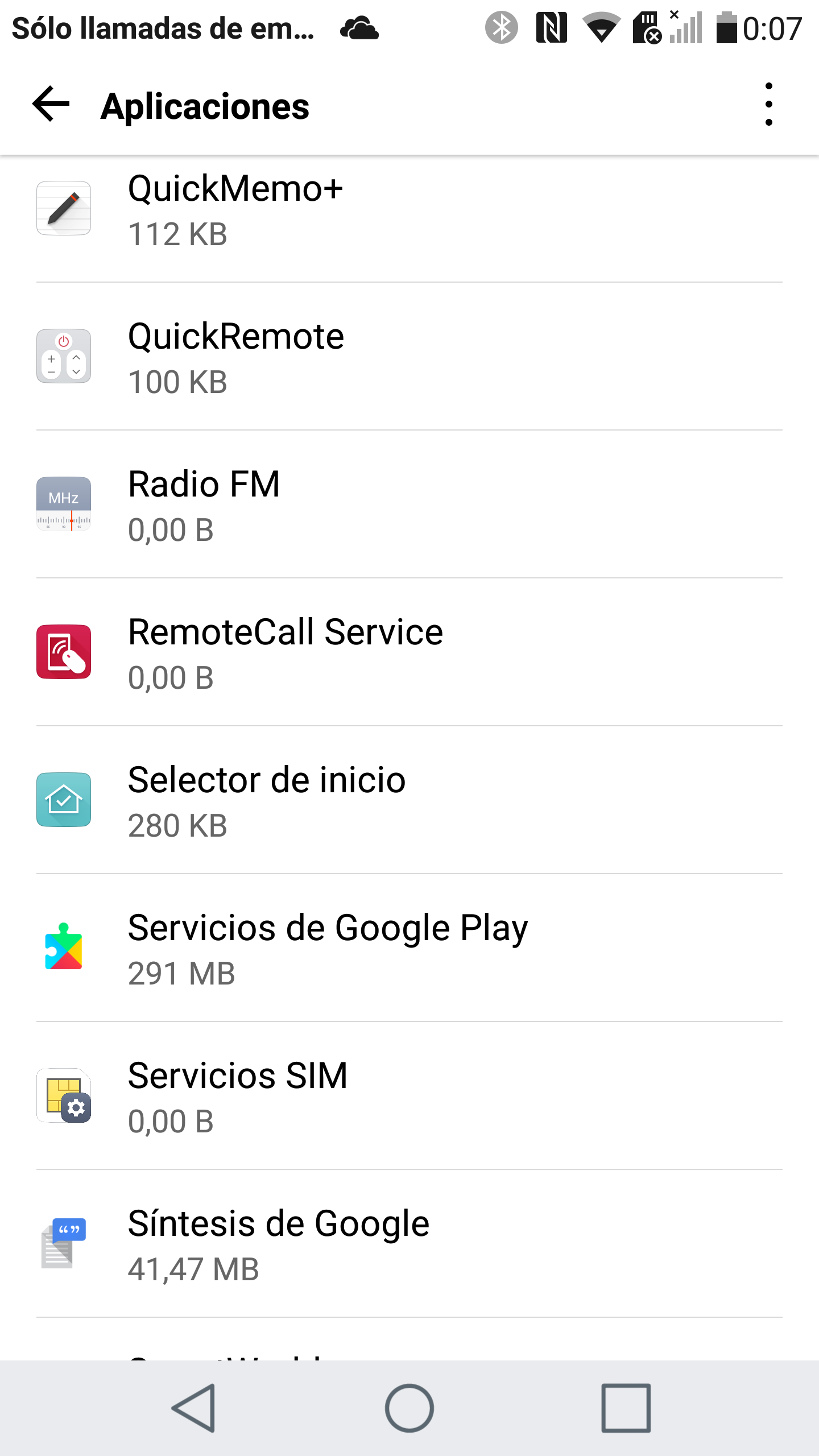
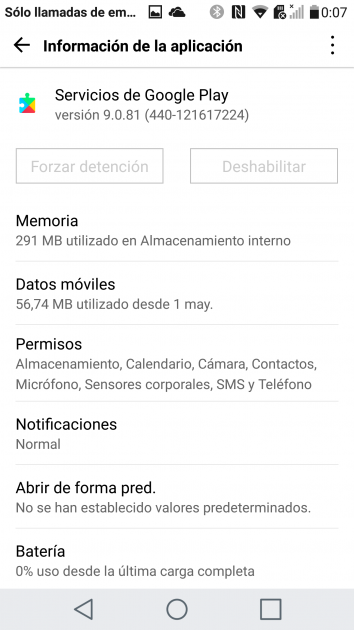
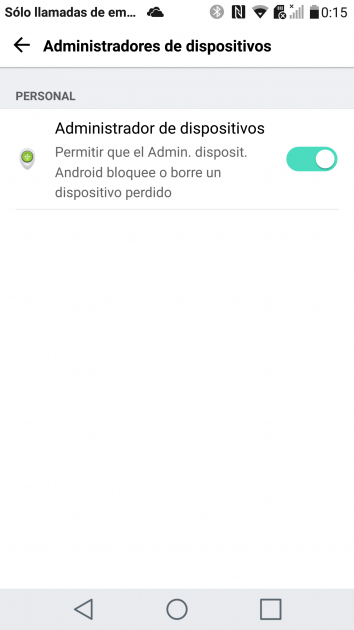

abuela
hwui
Fs
Hd